Чистка MacBook от вирусов
Самые опасные вирусы для Mac
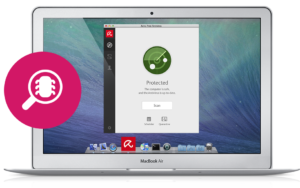
Существуют ли вирусы на компьютерах от Apple?
Многие знают, что Apple позиционирует OS X как закрытую систему, которой не страшны вирусы или хакерские атаки. В этой статье мы подробно расскажем, что знаем о вирусах на “яблочных” устройствах.
1. 1982 – ElkCloner
История создания вирусов для мака начинается еще аж с 1980-х.
На дворе 1982 год. 15-ти летний школьник Ричард Секрента создал вирус и распространил на компьютеры Apple II. При каждой 50-й загрузке вирус отображал на экран маленькое стихотворение.
На практике, этот червь не представлял какой-либо серьезной опасности для компьютеров, но он стал самым первым самораспространяющимся вирусом на компьютерах Apple.
2. 1987 – nVIR
Вирус nVIR начал свое распространение через дискеты. Совершенно типичная история как и с MS-DOS, когда вирусы «кочевали» из одного компьютера, в другой.
После выхода ElkCloner понадобилось аж 5 лет, чтобы написать действительно вредоносную программу. Вирус создавал сбои в системе, отказывался запускать приложения.
Иногда даже издавал пищащие звуки из динамиков, а на экране выводил сообщение “Don’t panic!”.
3. 1988-1991 HyperCard
Первый раз этот вирус появился в 1988 году на ранних версиях Mac OS. Изначально программа выводила на дисплей сообщение про Майкла Дукакиса (кандидат в президенты США от демократов):
Greetings from the HyperAvenger!I am the first HyperCard virus ever.I was created by mischievous 14 year old, and am completely harmless. Dukakis for president in ’88.
Peace on earth and have a nice day
Неплохая предвыборная реклама, правда?
Второе появление данного «паразита» обнаружили в 1991 году в Голландии и Бельгии. На компьютерах, где был установлен по умолчанию немецкий язык, играла немецкая народная музыка и сообщение на дисплее “Hey,what are you doing? Don’t panic”.
4. 1990 – MDEF
Большинство вирусов называются всяко-разными экзотическими именами. Но MDEF имел еще безобидное название “Garfield“. Программа вела себя у всех по-разному.
Одному пользователю могло повезти, и он даже и не мог догадываться, что у него в компьютере завелся «вредитель».
Другому пользователю вирус заражал некоторые файлы, а в других случаях не запускал систему.
5. 1995-1996 Concept и Laroux
Именно эти два вируса дали более мощный и серьезный толчок в сторону создания опасных программ для операционных систем. Тут уже надо было бить тревогу, эти зловреды начали встраиваться в часто используемые программы.
Concept распространялся через CD-ROM. Заражал как Mac, так и PC с Microsoft Word. По сути, ничего серьезного из себя не представлял. Выводил на дисплей сообщение с цифрой «1», но в дальнейшем по этому принципу создали тысячи макровирусов для MS Office.
Laroux, по аналогии с Concept, проникал в Ms Office, но в этот раз, заражение уже шло на Excel файлы. Он создавал новый лист с название “Laroux”.
6. 1998 – Autostart (aka Hong Kong virus), Sevendust 666
В Гонконге впервые был обнаружен самый первый полноценный червь AutoStart 9805, который быстро распространялся в системе при помощи CD-ROM и функции «Автовоспроизведение» QuickTime 2.5 +.
Червь сам себя копировал в другие разделы жесткого диска, дискеты. Проявлял всякую активность в системе, и видоизменял файлы с названиями (data, dat).
В этом же году Sevendust, также известный как 666 вызвал немало головной боли у пользователей Mac OS. Его по праву можно считать первым потенциально опасным вредоносным кодом (одно название говорит само за себя). Вирус полностью уничтожал все файлы на жестком диске, оставляя в папке Extensions файл под названием «666».
7. 2004 – Renepo
Наступила эра Mac OS X и вместе с этим новая эпоха вирусов. Скрипт Renepo (известный как Opener) получил первое распространение по сети (напрямую, не по интернету).
Поначалу он просто отключал всю безопасность в операционной системе, включая firewall.
В дополнении к этому, он скачивал и устанавливал хакерские утилиты для похищения паролей, взлома программ, и «издевался» над системными файлами.
8. 2006 – Leap-A
Вирус Leap-A можно по праву назвать самым первым на Mac OS X. Проникал этот «паразит» через приложение iChat.
Попадая в систему, червь получал информацию о списках контактов и системных файлов. Вирус также имеет своих наследников Inqtana и Macarena. Последний заражал файлы, добавляя в них одни и те же фразы – “MachoMan-roygbiv”, “26/10/06”.
9. 2007 – BadBunny, RSPlug-A
В 2007 году пользователи компьютеров увидели, наверное, самого забавного “червя” под названием BadBunny. Обнаружили его в OpenOffice. Мог запускаться на Windows, Linux и Mac. Червь показывал JPEG изображение мужчины одетого в костюм кролика.
Это лишь кусочек картинки, для полного просмотра воспользуйтесь любым поисковиком.
В этом же году появились первые компьютеры, зараженные «трояном» RSPlug-A. Принцип действия такой. Пользователь заходил на “сайты для взрослых”, которые предлагали установить новый кодек для воспроизведения видео.
Доверчивый юзер, конечно же, запускал вирус на свой Mac. В дальнейшем вредоносный код менял настройки DNS и перенаправлял его на фишинговые сайты. Можно сказать, это первый вирус-мошенник.
Основой его послужил вирус на Windows DNSChanger.
10. 2009 – iWorkS-ATrojan
В январе 2009 г. хакеры разработали троянскую программу и распространяли ее через iWork. Однако этот вирус коснулся только тех, кто скачивал программу с торрентов. В программе был встроен «вредоносный код», который передавал хакерам историю посещений сайтов и любые другие учетные данные о человеке.
В этом же месяце появился другой вариант трояна. Он распространялся уже через пиратскую версию Adobe Photoshop CS4. В марте хакеры ещё раз замаскировали свое создание. На веб-сайтах оно позиционировалось как программа для просмотра HDTV MacCinema.
11. 2011 – BlackHole RAT, Mac Defender
В свет вышла вредоносная программа BlackHoleRAT, которая позволяла удаленно управлять компьютером жертвы. На экране у пользователя появлялось сообщение следующего содержания:
I am a Trojan Horse, so i have infected your Mac Computer.I know, most people think Macs can’t be infected, but look, you ARE Infected!I have full controll over your Computer and i can do everything I want, and you can do nothing to prevent it.
So, Im a very new Virus, under Development, so there will be much more functions when im finished.
Логично предположить, что люди, столкнувшиеся с атаками на компьютер, стали искать способы обезопасить свой мак. Хакеры придумали «вредоносную программу» под видом антивирусной утилиты.
Пользователь получал всплывающее окно с предупреждением об угрозе безопасности компьютера и предлагал установить антивирус Mac Defender.Эта «добрая» программка в итоге похищала кредитные данные о пользователе.
12. 2012 – BackDoor Flashback
Один из популярных вирусов по распространению. По статистике было заражено около 650 тысяч компьютеров Mac. Вирус проникал через уязвимость в Java, которая позволяла злоумышленникам создавать сети-ботнеты.
13. 2013 – Pintsized
В 2013 году произошел «бум» среди владельцев яблочной продукции. Программа с легкостью обошла даже защиту Gatekeeper в OS X. Троян отправляет абсолютно все данные о жертве и получает полный доступ к компьютеру. Пострадали также сотрудники компании Apple.
14. 2014 – WireLurker
Американская компания Palo Alto Networks, занимающаяся кибербезопасностью, объявила о выходе опасного вируса, заражающего iOS и OS X.
Хакеры смогли доказать, что заражая саму операционную систему, она впоследствии может заразить другие устройства, которые подключаются через usb. Неважно, установлен у вас джейлбрейк или нет.
Программа отслеживает все iOS-устройства и получает доступ к адресной книге, а также к возможности отправки сообщений.
15. 2015 – настоящее время
В наши дни вредоносные программы становятся более хитрыми и изощренными. Компьютеры в плане технологической части стали сложными. Хакеры предпринимают попытки взламывать компьютеры аппаратным способом.
В начале 2015 появился достаточно серьезный вирус-буткит Thunderstrike. Под контроль берется абсолютно весь компьютер, вживляясь в БИОС системы. Буткит запускается при включении компьютера до загрузки OS. Даже если удалить её, то вирус никуда не денется.
Обнаружить и удалить очень проблематично. Его можно установить аппаратным способом, либо через интерфейс Thunderbolt. Лечения нет, лучший способ защитить свой компьютер – это не давать посторонним людям в руки. Apple пришлось выпустить обновление 10.10.2, закрывающее «дыру» в OS.
Разработчики вируса выпустили модифицированную версию в августе этого года – Thunderstrike 2. Может передаваться любым образом: интернет, Bluetooth, USB, email.
Лечить проблематично, нужно перепрограммировать чип, не каждому пользователю это под силу. (Напомню что в 1995 году, вирус «CIH» под OS Windows, действовал приблизительно по такой схеме.
Именно после этого «вредителя» на материнские платы стали изначально устанавливать джамперы).
По сей день эта уязвимость в OS X не закрыта.
Как защитить свой Mac?
Подхватить опасный вирус на макбук в наше время – что-то из ряда фантастики. Но вы переживаете за свой компьютер и данные, держите несколько советов.
1. Включите автоматическое обновление операционной системы, либо обновляйтесь вручную. Apple очень оперативно старается избавиться от ошибок, уязвимостей, дыр, бреши в коде программ.
2. Включите стандартный брандмауэр в операционной системе.
3. Запустите шифрование данных FileValut, благодаря ему, вы можете обезопасить свой жесткий диск. Будет полезно, если у вас вдруг украдут MacBook.
4. По возможности старайтесь использовать учетную запись без прав администратора. Например, в семье есть ребенок, который устанавливает всё подряд, таким образом, вы можете защитить свой компьютер от лишних программ.
5. Почаще делайте резервную копию. Для этого в системе есть полезная и легкая в использовании утилита Time Machine, которая позволяет делать резервные копии всех данных на внешний жесткий диск. (Резервное копирование не защитит вас от вирусов, но вполне спасет вас, если вдруг выйдет из строя ваш компьютер).
6. Используйте менеджер паролей. В OS X есть KeyChain (связка ключей), позволяет безопасно хранить все ваши пароли.
поста:
(5.00 из 5, оценили: 1)
Как очистить Mac от мусора

Наш компьютер напоминает небольшой, но комфортный домик, где можно и отдохнуть, и поработать. В любом месте нужен порядок, ведь хаос доставляет дискомфорт.
Конечно, мы не будем говорить о вскрытии компьютера и чистке пыли.
Сегодня Вы узнаете, как очистить MacOSX, рабочий стол и файловую систему своего дорогого аппарата.
Можно, кончено, и часто даже нужно воспользоваться каким-нибудь программным комплексом, который в автоматическом режиме «подберёт» по максиму весь «мусор» из системы.
Одним из лидеров по очистке заслуженно считается CleanMyMac, также популярен Mac System Cleaner Tool.
Но многие действия можно выполнить вручную стандартными средствами MacOSX.
Mac System Cleaner Tool
Санация файлов
Во-первых, нужно убрать все старые файлы. Обычно они занимают много пространства в жестком диске, а их необходимость вообще не обсуждается, так как с большой уверенностью можно сказать, эти данные уже не понадобятся. Сначала нужно будет просмотреть папку «Загрузки» и рабочий стол.
Обязательно найдутся старые материалы: программы, видеофильмы или музыка. Их нужно стереть не только в Мас, но и с корзины, так как место они все равно будут занимать.
Если все-таки есть желание сохранить объемные файлы, которые весьма редко просматриваются, то можно сделать с помощью внешнего накопителя или облачного сервиса.
Просмотр списка программ
С помощью компьютера пользователь совершает многие действия, даже не связанные с устройством.
Для этого нужно загружать в компьютер дополнительные программы и прошивки, например, потребуется восстановление фотоснимка во внешнем накопителе, залить видео в iPhone – все эти операции осуществляются с помощью дополнительных приложений и конвертеров, которые, как правило, заливаются по несколько раз и в нескольких версиях.
После решения проблемы о существовании этих программ пользователь, естественно, не вспоминает. Нужно будет внимательно просмотреть перечень программ, а лучше навести и там порядок, рассортировать файлы по дате. Если программа не использовалась более 6 месяцев, зачем ее хранить?…Если такая операция в Windows может показаться немного сложной, то в Mac сделать это намного проще: просматривая список приложений, ненужная программа перетаскивается в корзину. Помните, некоторые программы имеют деинсталлятор, лучше воспользоваться такой возможностью.
Обновление операционной системы
Apple на постоянной основе выпускает обновление для OS X. Каждая новая поддержка делает Мас еще более защищенным, функциональным и стабильным. Потому нельзя пренебрегать таким удобством. «Умная» ОС самостоятельно может решать, какие файлы нужно загрузить в систему для ее обновления.
Помните, за обновление Мас отвечает программа Software Update, которая должна запускаться «по умолчанию» и действовать в фоновом режиме.
Лучше не отключать программу, чтобы ее активировать, нужно в Mac открыть меню и зайти в раздел System Preferences, затем из View выбрать раздел Software Update, затем появляется перечень доступных обновлений.
Пользователю остается выбрать то или иное обновление, которое предлагается разработчиком и является безопасным. Нужно будет оставить галочку на опции «автоматическое обновление».
CleanMyMac 2
Удаление Интернет-файлов
Как и все компьютеры и ноутбуки, Мас во время работы в Сети собирает в своем браузере много файлов, не все они помогают улучшить работу системы. Старые файлы удаляются через браузеры, которыми пользуется в Мас.
Например, в Internet Explorer «мусор» удаляется через меню «Tools», нужно кликнуть на «Options», а затем выбрать ненужные данные. В Firefox временные файлы удаляются также через «Options», нужно перейти на «Advanced», затем открыть по порядку «Network» — «Offline Web Content» — «Clear» и удалить данные.
На браузере Chrome активируются комбинация Ctrl+Shift+Delete, и открывается новая вкладка с простым меню, оттуда выбираются данные для удаления и отмечается временной интервал для данных, а после можно наживать на опцию «Clear Browsing Data».В браузере Safari старые данные удаляются через меню «Edit» с переходом в «Empty Cache», нужно будет подтвердить удаление. Кроме того, есть специальные программы, которые занимаются комплексным удалением старых данных из всех браузеров.
Проверка на рекламное программное обеспечение
Такие данные не только ухудшают работу любого устройства, но и являются реальной угрозой безопасности ПК. Нужно установить специальную программу и проводить время от времени проверку своего ПК.
Отличным решением для Mac считается утилита MacScan – это платный продукт, хотя сначала можно протестировать пробную версию и оценить работу. Стоимость программы составляет 39.99 долларов.
Антивирусная проверка
Самым лучшим вариантом для защиты компьютера является антивирусная программа. Пока ничего лучше не придумали, чем серьезная и мощная программа.
Для пользователей Mac предлагаются бесплатные эффективные антивирусники – они почти не уступают платным продуктам. Нужно их установить и активировать работу программы в фоновом режиме.
Важно знать, что все вирусные программы нужно постоянно обновлять.
Запуск программы обслуживания жесткого диска.
Напомним, компьютерные устройства последнего поколения выполняют подобную задачу в автоматическом режиме, хотя такое обслуживание можно сделать и вручную. Дефрагментация – это способ наведения порядка на жестком диске.
Задача позволяет реорганизовать файлы в устройстве, чтобы доступ к материалам стал быстрее. От дефрагментации отличается задача по очистке диска — это совершенно иной служебная функция, которая удаляет копии и временные файлы, которые используются не часто.
Очистка диска освободит дополнительное пространство на жестком диске. На Mac дефрагментация не выполняется, процесс этот является непрекращающимся и проходит постоянно в фоновом режиме.
Очистка диска на Mac выполняются с использованием «Disk utility» — опция находится в «Utilities» из папки «Applications».
Создание резервной копии системы Mac
После очистки устройства необходимо создать резервную копию. Для этого необходимо настроить «Time Machine» — это программа по созданию копий системы. Она помогает откатывать изменения, если будут возникать трудности и проблемы с несовместимостью. Хотя можно и на этом сэкономить, создав резервную копию жесткого диска на внешнем накопителе.
Вместо заключения
Все вышеперечисленные способы является нехитрыми методами и эффективными шагами для оптимизации работы Мас. Они помогают не только почистить устройство от «мусора», но и продлить его жизнь.
Как почистить Mac от мусора

Запас гигабайтов под любимые музыку и фото никогда не бывает лишним. Это особенно знают все те, кто уже успел поменять классические накопители своих MacBook на очень быстрые, но маленькие по объёму SSD, либо только обзавёлся новеньким MacBook.
Как бы там ни было, привычку разводить файловый бардак на SSD-дисках приходится контролировать. Хотя бы потому, что при заполнении более чем на 80% его производительность начинает падать. Обычные жесткие диски лишены такой особенности, но и скорость их в несколько раз ниже.
Впрочем, любой накопитель вне зависимости от скорости и объема нуждается в чистке, которая не только избавит вас от лишнего хлама, но и будет поддерживать скорость компьютера на уровне «только из коробки». И один из лучших помощников в этом деле — утилита CleanMyMac.
CleanMyMac X: демоверсия / 7 дней бесплатно в Setapp
Интерфейс
Структура интерфейса CleanMyMac X полностью идентичная предыдущей версии, так что привыкать к новой программе не придется. Но вот сам интерфейс полностью обновлён в стиле macOS Mojave. Субъективно с ним стало гораздо приятнее работать, так как шрифт и элементы управления стали контрастнее и лучше различимы.
В CleanMyMac также много анимации, больших красивых изображений, различных подсказок и разъяснений. К слову, подсказки тоже стали чуть информативнее. Программа доступным языком объясняет что и как она будет чистить на каждом этапе.
CleanMyMac X отлично выглядит под macOS Mojave
Разработчики приложили максимум усилий, чтобы программой могла пользоваться любая блондинка или домохозяйка. CleanMyMac при всей своей мощи производит впечатление простого инструмента, с ней разберется и новичок.
Но если вы все же хотите контролировать процесс удаления мусора самостоятельно, то большинство из модулей дадут вам такую возможность. Давайте рассмотрим каждый из них в отдельности.
1. Smart Scan
Это основной модуль очистки, который запускается нажатием всего одной кнопки. По сути, он запускает все остальные модули из списка ниже, но предлагает избавиться только от тех файлов, чьё удаление абсолютно безопасно.
Модуля Smart Scan вполне достаточно, чтобы держать Mac в чистоте
Ваша личная информация, документы и любые файлы, ассоциированные с приложениями, всегда остаются в сохранности.
Ведь CleanMyMac работает исключительно с системным мусором, для чего использует собственную базу правил того, что можно удалять, а что нет.
Эта база наполняется уже 10 лет, что дает гарантию безопасности ваших данных.
Но если вы хотите провести более тонкую «уборку», то тогда вам следует пройтись по результатам работы каждого модуля в отдельности.
2. Очистка от служебного мусора
Сюда входят разные кэши, логи, локализации приложений на экзотические языки, программный мусор, остатки от ранее удаленных программ и т.п. Вся информация наглядна, что очень удобно.
Модуль «Служебный мусор» уделяет кэш и ненужные языковые файлыu0010
Даже в моей чистой системе этот модуль умудрился дополнительно освободить 300 МБ, так как, в отличие от предыдущей версии, умеет не только удалять локализации установленных приложений, но и самой macOS. Не знаю как вам, но Китайский, Тайский, Вьетнамский и т.п. интерфейсы Mac я не использую, поэтому оставил лишь Русский и Английский.
3. Очистка от фотомусора
Один из способов укоротить медиатеку Фото — избавится от дубликатов, которые редактор плодит при редактировании фотографий (оригиналы всегда сохраняются). Например, даже после «поворота» фотографии будет сохранен исходный снимок, что съедает массу места. Только таких фотографий мне удалось удалить на 6 Гб.
Модуль «Фотомусор» работает с медиатекой приложения Фото
4. Очистка почты
Совершенно новый модуль, который обрадует всех любителей официального почтового клиента Mail.app. Его задача — находить и удалять все вложения из писем вашего локального архива. Это может быть музыка, фотографии, документы, фильмы, архивы и т.п.
CleanMyMac может почистить вложения стандартной Почты
За сохранность этой информации переживать тоже не стоит. Все эти файлы по-прежнему доступны на почтовом сервере и по первому требованию (при повторном открытии письма) будут снова загружены к вам на компьютер.
5. Очистка iTunes
Если раньше CleanMyMac мог только искать и удалять загруженные обновления iOS, то теперь может удалять:
- неполные загрузки приложений (когда вы начали что-то качать через iTunes и не закончили);
- резервные копии (тут можно обнаружить резервные копии устройств, которых уже нет в наличии);
- приложения для iPhone и iPad, копии которых хранятся на компьютере.
Последней функции лично мне раньше очень не хватало. iTunes любит хранить все приложения с iPhone и iPad локально и соответствующая папка быстро раздувается. Если вы любите пробовать новые игры, то скорее всего ваша папка приложений занимает гигабайты. CleanMyMac может очистить все одним махом, либо точечно удалить игры и приложения, которые вы давно не используете.
CMM легко нейдет и удалит недокачанные обновления iOS или старые приложения в iTunes
6. Очистка всех Корзин
Этот модуль CleanMyMac очищает Корзины на всех внутренних и внешних накопителях Mac, включая корзину приложения Фото (да-да, все удалённые вами фотографии и ролики попадают во внутреннюю корзину и размер медиатеки не уменьшается).
Централизованное место для очистки всех системных корзин, включая корзину Фото
7. Устранение уязвимостей
CleanMyMac X научился искать и удалять вирусы. Я все еще скептически отношусь к вирусным угрозам на macOS, но приятно иметь такую функцию про запас. Тем более, что база вирусов в программе постоянно обновляется.
В CleanMyMac X впервые появился антивирус
8. Приватность
Этот модуль позволяет удалить историю веб-просмотров, а также историю переписок в различных месседжерах. Тут же можно почистить историю автозаполнения форм, список недавно открытых файлов и т.п. Подойдет, когда надо замести следы или пустить кого-то другого попробовать за вашим личным компьютером.
Удаление истории посещенных веб-страниц и переписок в месседжерах
9. Деинсталятор
Модуль предназначен для полного удаления других программ с вашего Mac. То есть он удаляет не только тело приложения, но и все хвосты его прибывания в системе. Он также автоматически запускается, если вы «бросите» любую программу в корзину.
Последняя версия CleanMyMac X также научилась «сбрасывать» любое приложение до начальных настроек. Теперь, если вы хотите начать работу с каким-то приложением с чистого листа, то его не нужно переустанавливать.
Полное удаление любых установленных приложений
10. Обслуживание
Это совершенно новый модуль в CleanMyMac X, который позволяет улучшить поиск, устранить ошибки других программ и в целом улучшить производительность macOS. В этом модуле собраны семь задач:
- Выполнить сценарии обслуживания — запуск стандартных сценариев macOS, которые обновляют системные журналы, удаляют временные объекты и т.п. По хорошему, ваш Mac самостоятельно должен их запускать каждую ночь. Но, как показывает практика, ночью компьютер у многих отключен;
- Обнулить кэш DNS — система macOS хранит локальный кэш разрешенных запросов DNS на срок, определенный сервером DNS. Иногда нужно обнулить его не дожидаясь этого срока (если невозможно открыть некоторые сайты, медленно работает сеть и т.п.);
- Ускорить Mail — эта функция перестраивает базу Mail.app, что позволяет работать и искать информацию в ней быстрее;
- Пересоздать базы данных служб запуска — это модуль вернет все привязки файлов к стандартны приложениям, исправит «пропавшие» иконки и картинки;
- Переиндексировать Spotlight — как и в случае с Mail.app поиск по системе станет работать быстрее;
- Исправить права доступа — проверка прав доступа к файлам и папкам для обеспечения правильной работы программы;
- Проверить загрузочный диск — проверка файловой системы системного диска для сохранности целостности файлов. При наличии проблем CleanMyMac подскажет как исправить диск через режим восстановления.
11. Расширения
Это отличный модуль, который отображает расширения для всех установленных приложений. Тут вам виджеты, автозагрузка, iTunes-, Safari-, Mail-плагины и т.п. В составе модуля CleanMyMac появилась вкладка под названием «Агенты запуска», которая дополнительно нашла на моем Mac «хвосты» от давно удаленных приложений.
Удаление лишних расширений для браузера и Spotlight, которые могут тормозить работу компьютера
12. Шредер
Последний модуль очистки — шредер, — безопасное удаление файлов без возможности восстановления. Особенно актуально для внешних накопителей, когда надо что-то полностью удалить с USB-диска или флэшки.
Безопасное удаление любых файлов
В итоге
Новому CleanMyMac X удалось очистить мой Mac от 15 Гб мусорных файлов. Для сравнения, CleanMyMac 3 предложил удалить около 10 Гб. Разница в качестве очистки очевидна. Я уже не говорю про новые плюшки глубокой очистки.
Самое приятно, что CleanMyMac обладает отличным автоматическим режимом, который чистит всего одной кнопкой. Это по-прежнему лучшее решение для поддержания вашего Mac в тонусе. Так что смело качайте CleanMyMac и самостоятельно проверить эффективность его очистки. Если у вас уже есть предыдущая версия, то обновление обойдётся вам на 50% дешевле.
CleanMyMac X: демоверсия / 7 дней бесплатно в Setapp
7 советов, которые помогут очистить и ускорить ваш Mac

Помните каким быстрым был ваш Mac в первое время после покупки? Как он моментально загружался, плавно открывал веб-сайты и приложения? Со временем, ваш Mac наполняется различными приложениями, системными обновлениями, документами, фотографиями и множеством других файлов, которые вызывают эффект замедления. Если вы хотите сделать Mac таким же резвым, каким он был, когда вы впервые достали его из коробки — у нас есть для вас несколько полезных советов.
1. Очищаем список автозагрузки
Большинство приложений, которые вы устанавливаете, автоматически добавляются с список автозагрузки и всякий раз при включении или перезагрузке мака, система вынуждена тратить ресурсы на то, чтобы запустить все эти приложения и службы. До тех пор, пока их немного — они не оказывают значительного влияния на быстродействие, но рано или поздно этот момент наступает.
К счастью, в OS X очень удобно контролировать и регулировать всё это “хозяйство”:
- Открываем системные настройки и переходим в раздел Пользователи и группы.
- Выбираем вашу учетную запись в списке слева и открываем вкладку Объекты входа.
- Внимательно просматриваем список и оставляем только те приложения, которые действительно необходимы вам сразу же после запуска системы. Все остальные безжалостно убираем оттуда, выделив и нажав кнопку –.
2. Обновляемся до самой свежей версии OS X
Ваш Mac должен обновляться самостоятельно, но не лишним будет удостовериться в том, что компьютер работает на новейшей ОС. Это легко можно проверить с помощью Mac App Store. Достаточно открыть приложение и перейти на вкладку Обновления.
На иконке будет количество доступных обновлений, которые вы сможете загрузить как вместе, так и по одиночке.
На будущее, не лишним будет проверить и включить функцию автоматической загрузки и установки обновлений в разделе App Store системных настроек.
3. Наводим порядок на диске
Одним из наилучших способов профилактики быстродействия системы является очистка вашего жесткого диска от различных файлов, которые вам больше не нужны.
К разряду таких файлов относятся всякого рода логи, кэши, временные файлы, расширения, дубликаты файлов и многое, многое другое.
Для поиска и удаления этого файлового мусора можно прибегнуть к помощи специальных приложений или воспользоваться Дисковой утилитой.
- Запускаем Дисковую утилиту и выбираем ваш жесткий диск в меню слева
- Переходим на вкладку Первая помощь и жмем кнопку Проверить, а затем Исправить.
- Система запустит сканирование и исправит ошибки, если таковые будут найдены.
После этого проверьте свою домашнюю папку и другие папки на диске, на предмет содержания кэша или временных файлов, которые вам больше не нужны. Если не хотите копаться в недрах файловой системы — лучше воспользоваться профильной утилитой.
4. Проверяем прожорливые процессы
Если вы заметили падение производительности во время работы за маком — с помощью Мониторинга системы можно легко определить, какое приложение съедает все ресурсы.
- Открываем Мониторинг системы из папки Программы — Утилиты.
- Переключаясь между вкладками ЦП и Память и просматривая запущенные процессы, находим приложения, потребляющие чрезмерное количество ресурсов.
- Если найдете процесс расходующий более 90% (не root-процесс) — смело завершайте его, используя кнопку Завершить.
5. Удаляем неиспользуемые файлы локализаций
На каждом маке есть уйма неиспользуемых языковых файлов. Обычно мы используем русский и английский, остальные же локализации, которыми разработчики снабжают свои приложения, так и остаются лежать на жестком диске “мертвым грузом”.
Их можно удалить вручную (очень муторный процесс) или воспользоваться каким-нибудь специальным приложением.
Например, тот же CleanMyMac умеет делать это и при очистке всегда, помимо прочего “мусора”, сканирует файловую систему, в том числе, и на наличие неиспользуемых языковых файлов.
6. Очищаем рабочий стол
Некоторые пользователи предпочитают хранить на рабочем столе файлы и ярлыки приложений, считая что очень удобно. На самом деле, нет.
Поскольку, системе приходится обрабатывать все эти связи, со временем, такой подход в хранении и организации вашего рабочего пространства может негативно повлиять на снижение производительности и отклика системы.
Поэтому удалите все неиспользуемые иконки и переместите документы и файлы в соответствующие папки. А лучше воспользуйтесь нашим руководством по достижению дзена рабочего стола.
7. Отключаем виджеты
Виджеты — это миниатюрные приложения, находящиеся на специально отведенном рабочем столе. Вы можете добавить туда сколько угодно различных виджетов, вроде виртуального аквариума, интерактивного календаря или удобного погодного информера.
В то время, как некоторые из них решают полезные задачи и помогают вам, многие просто потребляют ресурсы, замедляя тем самым производительность системы.
Поэтому проведите ревизию своего Dashboard и отключите или удалите все ненужные виджеты, которыми вы не пользуетесь — этим вы освободите память и увеличите отклик системы.
Все приведнные советы больше актуальны для владельцев старых маков или машин с недостаточным объемом оперативной памяти. Эффект замедления на более новых компьютерах будет почти незаметен или ощутим уже на самых запущенных стадиях (инструменты для мониторинга). Однако в любом случае, профилактика и наведение порядка еще никогда никому не мешали. 😉
Браузерный вирусы на Mac. Что это и как удалить

Добрый день, друзья-маководы! Как-то я уже писал про вирус на Mac — VSearch, который попался паре моих знакомых. Тогда я и не думал, что проблема рекламных вредоносных программ получит свое развитие на Mac, но время все расставило на свои места.
Увы, ко мне то и дело обращались с просьбой избавить браузер от рекламных сообщений, которые жутко мешают работе.
И вот сейчас я хочу подробнее рассказать об Adware — что это такое, как избавиться от этого и как не заразить свой Mac подобными вредоносными программами!
Что такое Adware?
Если открыть Wikipedia, то мы увидим следующее: Adware (англ. ad, advertisement — «реклама» и software — «программное обеспечение») — программное обеспечение, содержащее рекламу.
Также, термином «adware» называют вредоносное программное обеспечение, основной целью которого является показ рекламы во время работы компьютера.
То есть данный тип программ не является вирусом, как таковым, так как не заражает ваши файлы, не распространяется по компьютеру и не рассылает себя всем подряд.
Что делает Adware?
Adware заставляют запускать в браузере несметное количество всякой рекламы и всплывающих окон! Представьте, что вы захотите на mail.ru или на поисковик yandex.ru/google.com, и у вас со всех сторон лезет реклама, хотя в обычное время, бывает не более 2-3 банеров! Даже установленный AdBlock не справляется — цифры на индикаторе бегут вверх и через какое-то время могут перевалить на пару сотен! Кроме всплывающих окон, так же может наблюдаться неадекватный поиск в интернете. Если начать что-то искать через google.com, то первые 3-4 верхние ссылки будут уводить непонятно куда: на сомнительные рекламные сайты и прочие гадости… Опять же, сам поисковик не ломается и ниже будут результаты поиска, но нажимая на них, фоном будут все равно открываться левые сайты
Чистка MacBook от вирусов

Вредоносные программы для компьютеров Apple переживали свой лучший период в середине 2010 годов. С начала 90-х появились считанные утилиты, способные нанести вред «самым устойчивым к вирусам» компьютерам.
Несмотря на малый охват, их создатели сумели немало побеспокоить пользователей Макбуков. Часто программы такого толка, созданные умельцами, похищали данные кредитных карт пользователей.
Но встречались и шуточные приложения, просто выводящие на экран изображения.
Даже компьютеры на базе Mac OS требуют защиты от вирусного заражения.
Сегодня самое распространённое вредоносное ПО бьёт по браузерам. Это не вирусы как таковые — скорее, навязчивая реклама, которая агрессивно внедряется в отдельные программы. Но никто не застрахован от выхода очередного серьёзного шпионского модуля. Именно поэтому в среде «яблочников» после бурных обсуждений и действий крупных компаний начали появляться полноценные антивирусы.
Потенциальные угрозы для macOS
Среди недавних можно отметить такие вирусы:
- Это так называемый буткит. Он внедряется даже не в саму ОС, а в EFI, получая полный контроль над системой и всеми запущенными программами. Если удалить операционную систему, Тандерстрайк продолжит «жить» на компьютере. Удалить вирус очень проблематично. Гораздо легче предупредить заражение.
- Если заражён ваш ноутбук, имеет смысл проверить и другие совместимые устройства. Допустим, WireLurker может передаваться через USB на устройства от Apple. Через Макбук копируется вредоносный код, который позволяет злоумышленникам отправлять сообщения через телефон, просматривать адресную книгу и делать другие пакости.
- Thunderstike 2 недавно вызвал настоящую панику среди любителей macOS. Эта программа-вандал может передавать себя буквально по всем существующим каналам связи. От деятельности этого зловредного ПО пострадали даже сотрудники Apple. Уязвимость, которая используется программой, до сих пор не была закрыта. Вторая версия Тандерстрайк известна с августа 2016 года.
Профилактика угроз
Чтобы обезопасить Macbook от вирусов, нужно проверить работу некоторых функций:
- Если выключено автоматическое обновление системы — срочно включите его. Эппл уделяет много внимания «заплаткам», делая работу безопаснее с каждым апдейтом.
- Используйте для повседневной работы учётную запись без полных прав (запись обычного пользователя).
- Технология FileVault поможет вам зашифровать данные на жёстком диске или SSD. Это будет полезно, если устройство украдут.
- Регулярно используйте Менеджер паролей. «Связка ключей» позволит безопасно хранить все пароли на компьютере с помощью единого мастер-ключа. Его запрос предупредит вас, если вредоносный код будет запущен.
- Не отключайте файрвол в операционной системе. Регулярно проверяйте его работу.
Даже все перечисленные действия не уберегут ПК от вредоносного кода в сети. Не забывайте иногда проверить себя. Если вы видите в браузере такие сообщения, как:
«Данное вложение содержит исполняемый код. Запустить?»
или
«Программа пытается получить доступ к системным файлам. Разрешить?»
Смело отклоняйте их, нажав «Нет». Высокая компьютерная грамотность поможет вам избежать элементарных ошибок в работе.
ВАЖНО. Опасность могут представлять и так называемые псевдоантивирусы. Слышали ли вы ранее название производителя программы? Доверяете ли вы ему? Если нет, ни в коем случае не пользуйтесь антивирусным ПО.
Техника Эппл довольно дорога. Но проверить её на наличие угроз и почистить файловую систему от «враждебных» файлов можно бесплатно.- Широко распространённый бесплатный антивирус. Имеет систему защиты с двумя уровнями — для файлов на жёстких дисках и для интернета. Программа идёт в ногу со временем, поэтому имеет много приверженцев.
- Простоватый, зато понятный и эффективный софт. Достойно справляется со своими задачами.
- Sophos Home Edition. Другие версии программы Sophos платны. Этого выпуска вполне достаточно для хорошей защиты в сети.
- Как и Avast, имеет немалую популярность среди пользователей Windows. Полностью автоматизирована и проста в освоении. Поддерживает проверку отдельных элементов.
В этой статье мы рассказали вам, как почистить компьютер Apple от потенциальных угроз. Мы рассмотрели, какие угрозы для безопасности существуют, как с ними бороться и насколько они могут быть опасны.
Если вам не повезло столкнуться с вредоносной программой на Macbook — поделитесь этим с нашими читателями. Только вместе мы сможем противостоять таким угрозам!
